아이폰 메모 어플 추천 (치트시트-cheatsheet)
- 어플(앱) 추천(iOS)
- 2019. 11. 15.
안녕하세요. IT 정보를 전달하는 IT’s me(잇츠미)입니다.오늘 소개해드릴 어플은 정말 심플한 아이폰 메모 어플!바로 Cheatsheet(치트시트)입니다.기존에 쓰던 메모 어플과는 완전히 다른 느낌의 치트시트.지금 살펴보시죠.
메모는 살면서 참 중요한 것 같아요. 사람의 기억력이라는 게 한계가 있다보니 어디에 적어둘 수밖에 없죠? 예전에야 종이에 썼겠지만 요즘 여러분들은 보통 스마트폰에 적어둡니다. 그럴 때 여러분은 어느 어플을 쓰시나요? 아마 아이폰이라면 가장 흔하게 쓰는 것은 메모 어플이나 에버노트 같은 것을 쓰실 지도 모르겠습니다.
하지만 잠깐 적어둬야 하는 간단한 메모는 여기다가 적어보는 게 어떨까요? 중요한 거지만 잠깐 보고 말 내용들 말입니다. 뭐 택배 송장 번호라든지, 전화번호부에 등록시키기는 그런 잠깐 연락하고 말 전화번호라든지, 티켓 번호라든지, 잠깐 한 번 가볼 곳의 주소라든지, 어떤 사이트 페이지라든지요. 잠깐 보고 지워버릴 간단한 메모를 기록할 수 있는 어플 바로

Cheatsheet(치트시트 노트)입니다. 치트시트 말 그대로 컨닝페이퍼라는 뜻인데 그냥 힐끗 볼 수 있는 그런 메모라고 보시면 됩니다. 긴 문장형의 메모라기보단 특정 단어나 숫자 그런것들을 간단히 기록하기에 그리고 간단히 불러오기에 매우 좋은 어플입니다. 왜 좋은지 지금 한번 살펴보겠습니다.
* 아래 설명해 놓은 기능들은 프로 버전입니다. 무료 버전에서의 제한 사항은 마지막에 추가해놓았으니 참고해주세요.
메모 등록하기
어플을 설치해주셨다면 어플을 한번 켜보세요.

치트시트(Cheatsheet)에 들어가서 "메모 추가"나 "+"버튼을 눌러주세요. 그러면 메모를 생성할 수 있는데요. 아니면 본인의 아이폰에 위젯을 설치해주세요.

위젯에서 + 버튼을 눌러서도 메모를 추가하실 수 있습니다. 추가하는 곳에 들어가면
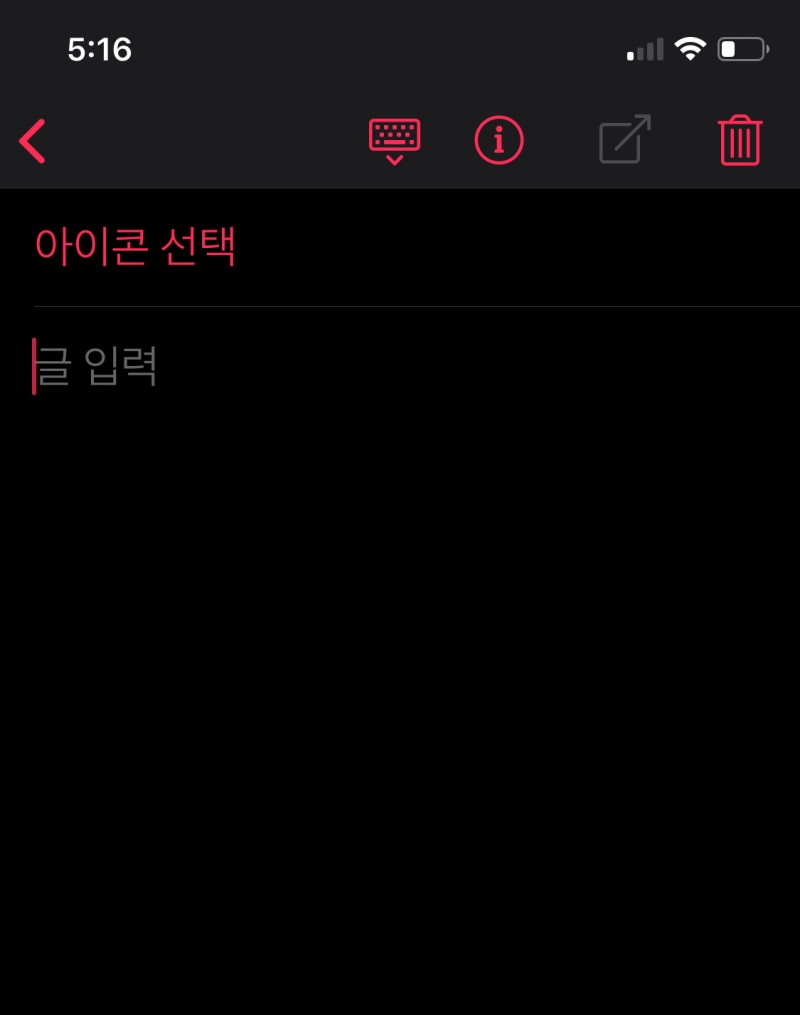
이런 방식으로 메모를 입력해주시면 되는데 위의 아이콘 선택을 눌러서 해당 메모의 아이콘도 지정해줄 수 있어요! 아이콘의 종류도 굉장히 다양합니다.





엄청 많죠? 정말 웬만한 상황에서 어울리는 아이콘이 전부 준비되어 있어요. 와이파이 비밀번호라면 와이파이 아이콘을, 비행기 티켓이라면 비행기, 전화번호라면 전화기 아이콘 등등 다양하게 활용할 수 있죠.
우선 편하게 설명드리기 위해서 전 가상 상황을 가정하고 진행하겠습니다. 물건 환불로 연락할 전화번호(전화번호에 저장할 일이 없는 번호)와 출장 갈 비행기 티켓(금방 타고 지울 티켓 번호), 환불할 물건을 보낼 배송 주소(환불하면 끝인 주소)를 추가해보도록 하겠습니다.
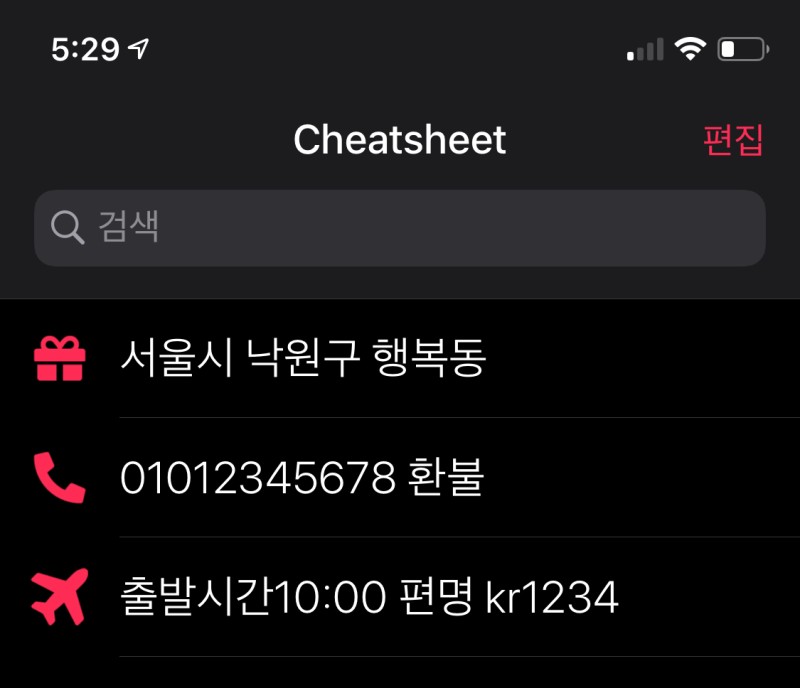
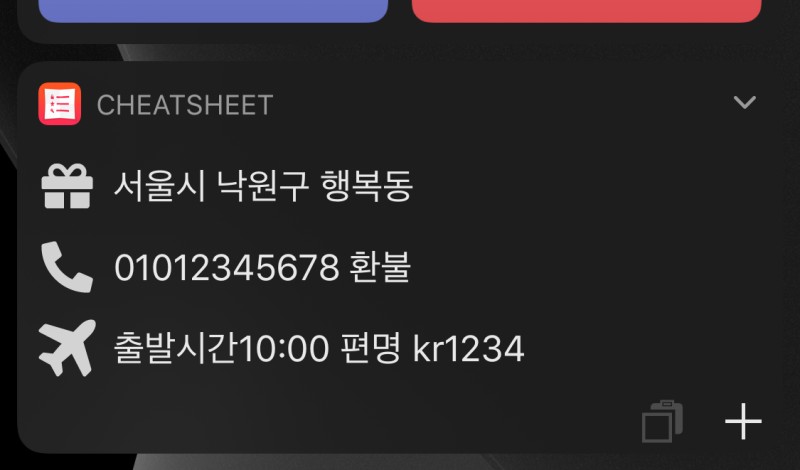
그러면 사진처럼 어플 안에서도 볼 수 있지만 더 간편한 것은 위젯에서도 바로 바로 확인할 수 있어서 쉽게 확인이 가능합니다. 하지만 여기까지는 별로 특별하다는 인상을 못 받으실 거에요. 해봐야 저 아이콘들 정도일까요?
하지만 치트시트의 특별한 점은 이제부터입니다.
간단하게 메모 내용 복사 및 입력하기
만약 누군가가 환불할 물건을 보낼 주소를 보내달라고 합니다. 그럼 굳이 저 어플에 들어가 글을 복사할 필요가 없습니다. 바로 위젯에 들어가주세요.

그리고 위젯에 들어가서 저 아이콘을 눌러주세요. 그러면 바로 해당 텍스트가 복사됩니다. 택배를 빠르게 조회하고 싶을 때 택배 송장번호를 추가시켜놓고 위젯에서 바로 복사해서 쉽게 조회도 할 수 있습니다.(택배 조회 단축어도 있으니 저기서 복사해놓고 단축어로 들어가 바로 택배 조회도 할 수 있죠.)
하지만 채팅창에서 이미 대화중일 때는 어떨까요? 그럼 다시 위젯으로 돌아가서 복사해서 돌아오는 것은 너무 번거롭지 않을까요? 그럼 이 방법을 써보세요.


우선 일반에 들어가서 키보드에 들어가시고 그 안에서 다시 키보드에 들어가주세요.


거기서 새로운 키보드 추가에 들어가주셔서 타사 키보드 중 "Cheatsheet"를 추가해 봅시다. 이제 상황을 가정해보겠습니다. 카톡 대화 중에 상대가 비행기 출발 시간과 편명을 물어보네요. 그럼 위젯까지 나갈 필요가 없습니다.

왼쪽 키보드의 지구본을 눌러주시면 치트시트(Cheatsheet) 키보드가 추가된 것을 확인할 수 있습니다. 해당 부분을 눌러보세요.

Cheatsheet 키보드
그러면 이렇게 딱 등록된 메모들이 뜨게 됩니다. 그러면 원하는 메모를 클릭만 해주면 바로 채팅창에 입력이 가능하죠. 굉장히 간편하지 않나요? 잊어버리기 쉬운 간단한 짧은 메모들을 등록해놓고 손쉽게 클립보드에 복사할 뿐만 아니라 키보드 상에서도 손쉽게 입력해보세요. 네이버에서 택배 번호 조회를 할 때에도 바로 키보드에서 저런 방식으로 택배 번호를 입력할 수 있습니다.
메모 검색하기
어플 내에서도 기본적인 검색이 물론 가능합니다.

물론 이런 검색 기능은 사실 모든 어플이 지원하지만, 치트시트(Cheatsheet)는 애버노트처럼 스폿라이트(spotlight)에서도 검색이 가능합니다. 홈화면에서 급하게 비행기 편명을 찾고 싶다고 한다면

그냥 스팟라이트에 편명이라고 검색만 해주어도 바로 해당 메모 검색이 가능합니다. 정말 빠르게 찾는 게 가능하죠? 손가락으로 살짝 내려서 스팟라이트 켜고 검색만 해주시면 되니까요. 하지만 치트시트는 단순히 복사와 검색만 되는 것은 아닙니다.
메모에서 바로 작업 실행하기
치트시트의 메모에서는 단순히 복사만 되는 것이 아니라 전화 번호나 링크를 메모하면 바로 작업을 실행할 수도 있습니다. 퀵액션이라고 할 수 있죠. 아까 환불 전화를 등록해놓았으니 그것을 살펴보겠습니다.

전화번호에는 무언가 다른 명령어들이 생겨난 것을 보실 수 있죠? 전화번호에 다른 글자를 써놓으셨더라고 하더라도 바로 전화와 문자 메시지를 보내주는 게 가능합니다. 전화번호부에 저장하기에는 금방 쓰고 말 전화번호라면 여기다 등록시켜서 금방 전화하고 볼 일이 끝나면 금방 삭제해주시면 됩니다. 물론 빨간색 화살표가 나타내듯이 문자 메시지를 바로 보낼 수도 있죠.
그밖에 특정 페이지를 등록시켜놓고 열 수도 있습니다.

인터넷 페이지나 인터넷에서 본 기사나 사진 등을 공유하기 버튼을 눌러 치트 시트(Cheatsheet)에 추가시켜보세요.

추가시킨 페이지를 위젯에서 눌러보면 또 처음보는 명령어가 나왔습니다. 어디서 많이 본 기호죠? 맞습니다. 사파리 아이콘입니다. 해당 버튼을 눌러보면 해당 사파리 페이지를 바로 열어서 페이지를 확인하는 것이 가능한 거죠.
이런 메모들을 나의 애플기기들에서?
치트시트(Cheatsheet)는 아이폰뿐만이 아니라 아이클라우드로 동기화가 되기 때문에 해당 애플 아이디로 로그인 된 모든 기기에서 확인할 수 있을 뿐만 아니라 위에서 말한 모든 기능들을 쓰는 것이 가능하고 동기화 속도도 빠릅니다.
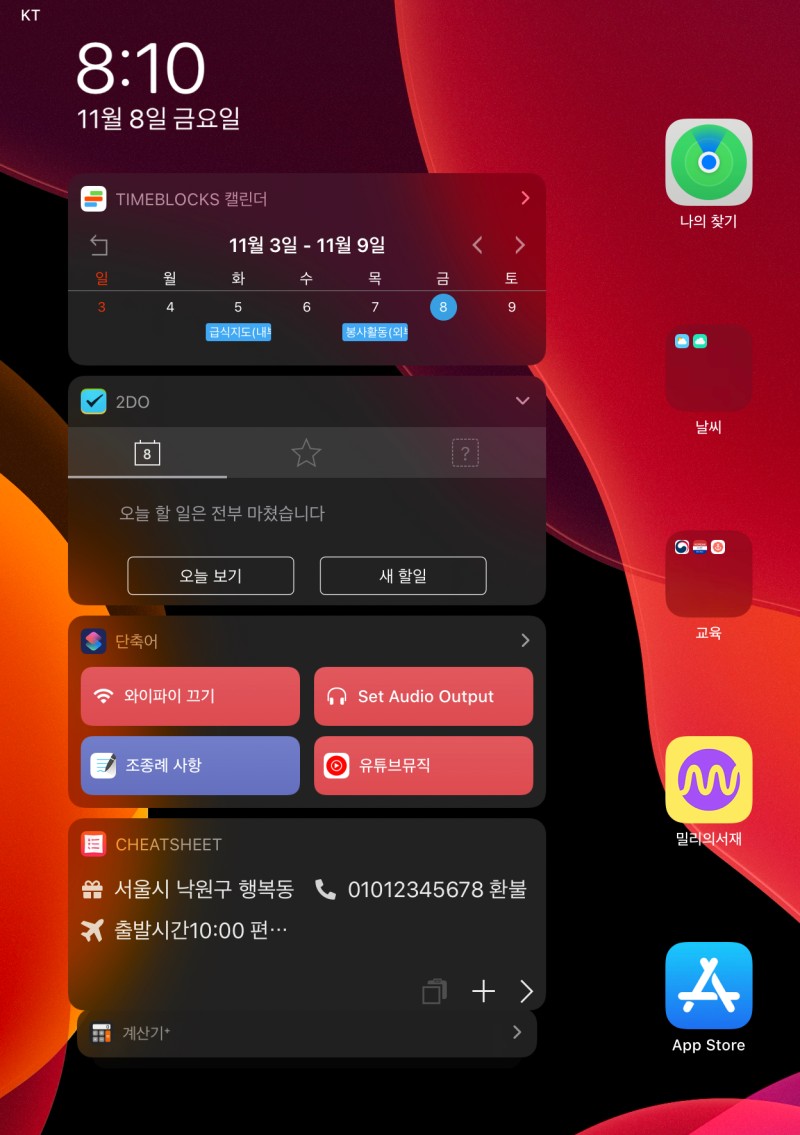
아까 아이폰에서 등록시켜놓은 메모들입니다. 그대로 다 등록되어 있죠? 아까 말한 작업들도 모두 실행이 가능합니다. 클립보드 복사, 전화, 메시지, 링크 전부 다 가능하죠.

이렇게 맥용 어플도 있습니다. 해당 캡처 사진을 보면 알 수 있듯이 맥에서도 복사, 전화, 메시지 전부 가능한 것을 확인할 수 있습니다. 그리고 폰을 꺼내지 않아도 워치에서도 확인이 가능합니다.(다만 맥용 어플은 프로 버전과 별개로 추가로 구매해야 합니다.)

애플워치 내의 치트 시트(Cheatsheet) 화면입니다. 해당 메모들을 전부 확인하실 수 있죠.


그리고 전화번호는 애플워치 내부에서도 전화를 거는 것과 문자메시지를 보내는 것이 가능합니다. 이 정도면 거의 폰이 불필요한 정도죠?
메모 가리기
하지만 위젯에서 바로 메모가 보이다보니 중요한 정보가 위젯에서 바로 보이면 조금 걱정이 될 수 있죠? 위젯은 암호를 풀지 않고도 접근이 가능하기 때문에요. 그렇다면 메모를 숨기시는 것도 가능합니다.


예를 들어 비밀번호를 잊어버릴까해서 등록시켜놓았다고 합니다. 비밀번호는 예를 들어 비밀1234라고 할게요. 그러면 해당 메모를 왼쪽 방향으로 스와이프하면 삭제 메뉴와 함께 눈을 가린 아이콘이 같이 나옵니다.(화살표) 해당 부분을 눌러주면 위젯에서 가려줄 수 있습니다.
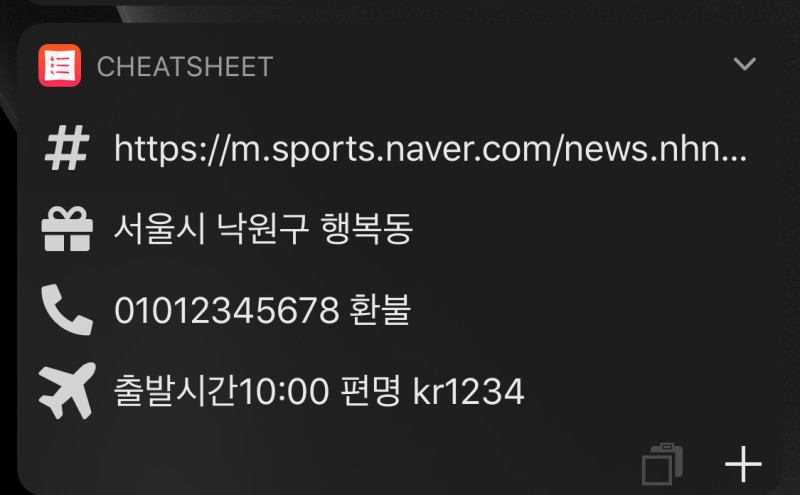
메모를 등록해놓았음에도 다른 메모는 나오지만 해당 메모는 위젯에서 이렇게 보이지 않게 됩니다. 혹시 남들이 볼까봐 걱정되는 메모라면 이렇게 가려주세요.
참고로 무료버전 이용시 기기간 동기화가 되지 않으며 위젯에서의 기능이나 키보드, 워치 버전 어플이 제한됩니다. 그리고 무료 버전은 메모를 4개까지만 등록이 가능합니다. 혹시 무료 버전을 써보시고 제가 설명드린 기능을 사용하시려면 프로 버전으로 업그레이드 해보세요!
지금까지 Cheatsheet라는 메모 어플을 살펴봤습니다.아마 조금 생소하고 낯선 어플일 수 있는데요. 정말 심플하고 간단하면서도활용도가 매우 높은 어플입니다. 메모에 있는 내용을 다시 적어야 할 때,메모에 적힌 번호에 전화를 해야 할 때, 다른 메모 어플에 들어갔다 나왔다 하지마시고바로 복사나 키보드로 쓰고, 바로 전화하고 메시지 보내보는 거 어떠세요?지금까지 IT 정보를 전달하는 IT’s me(잇츠미)였습니다. 감사합니다!